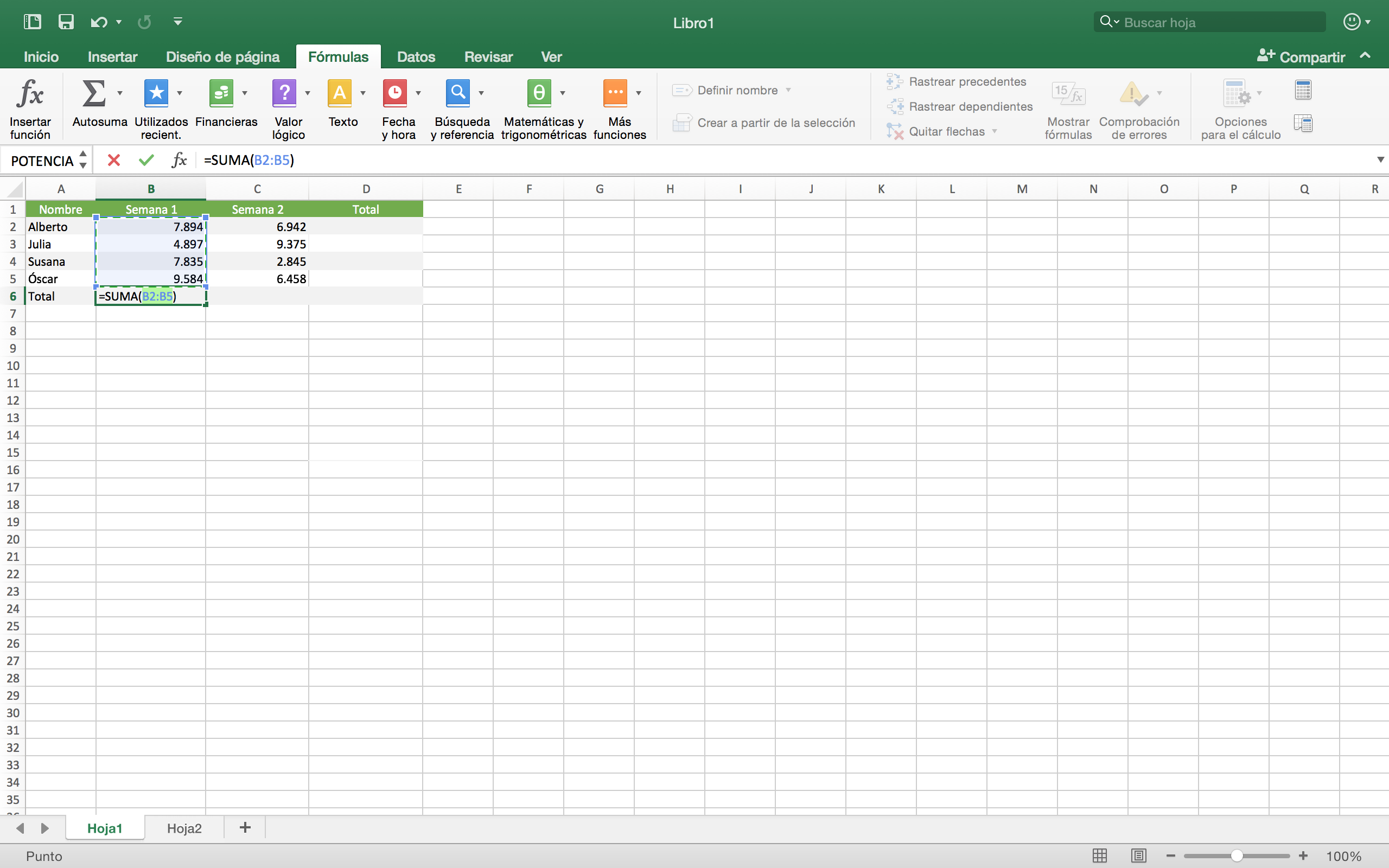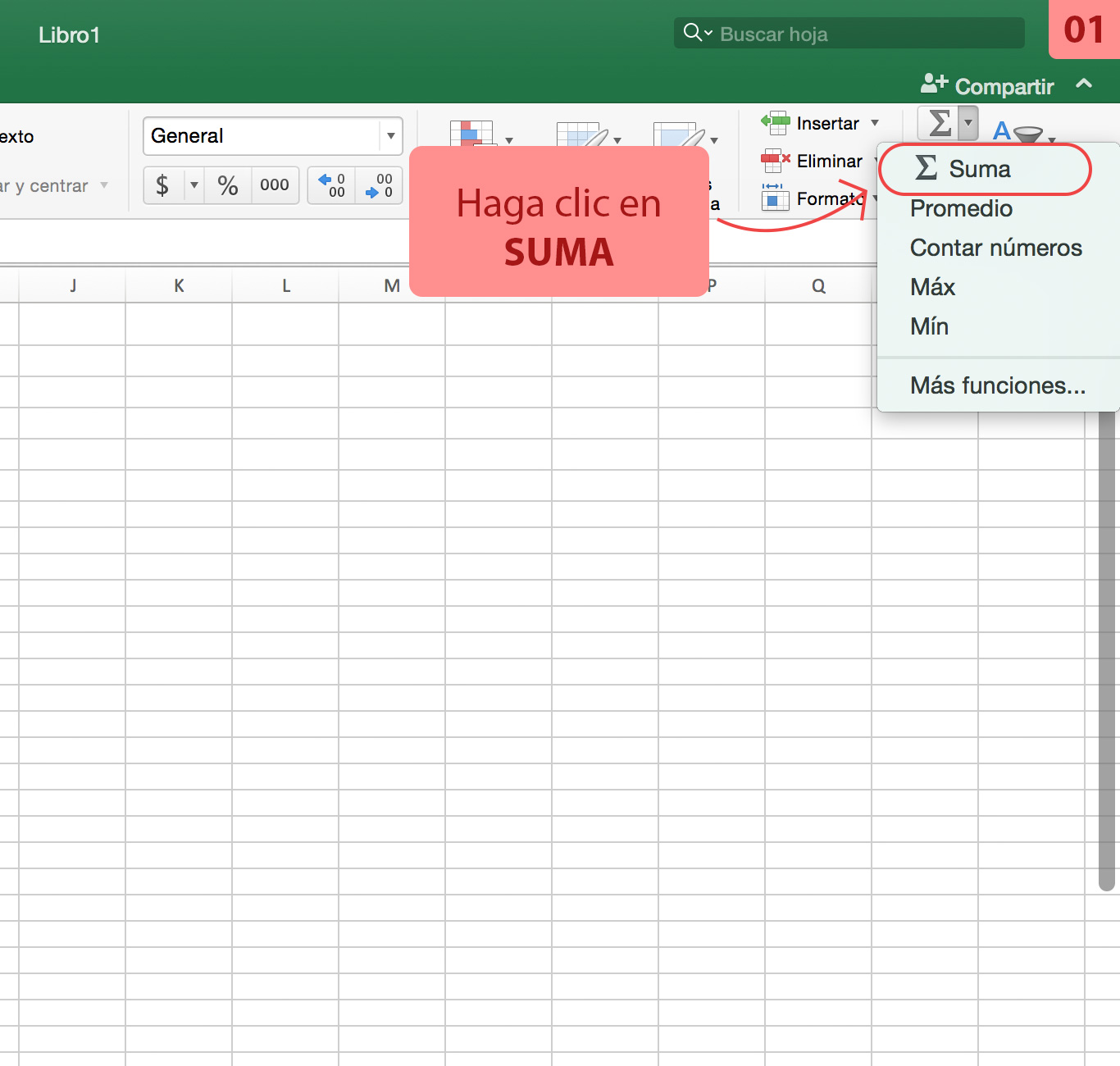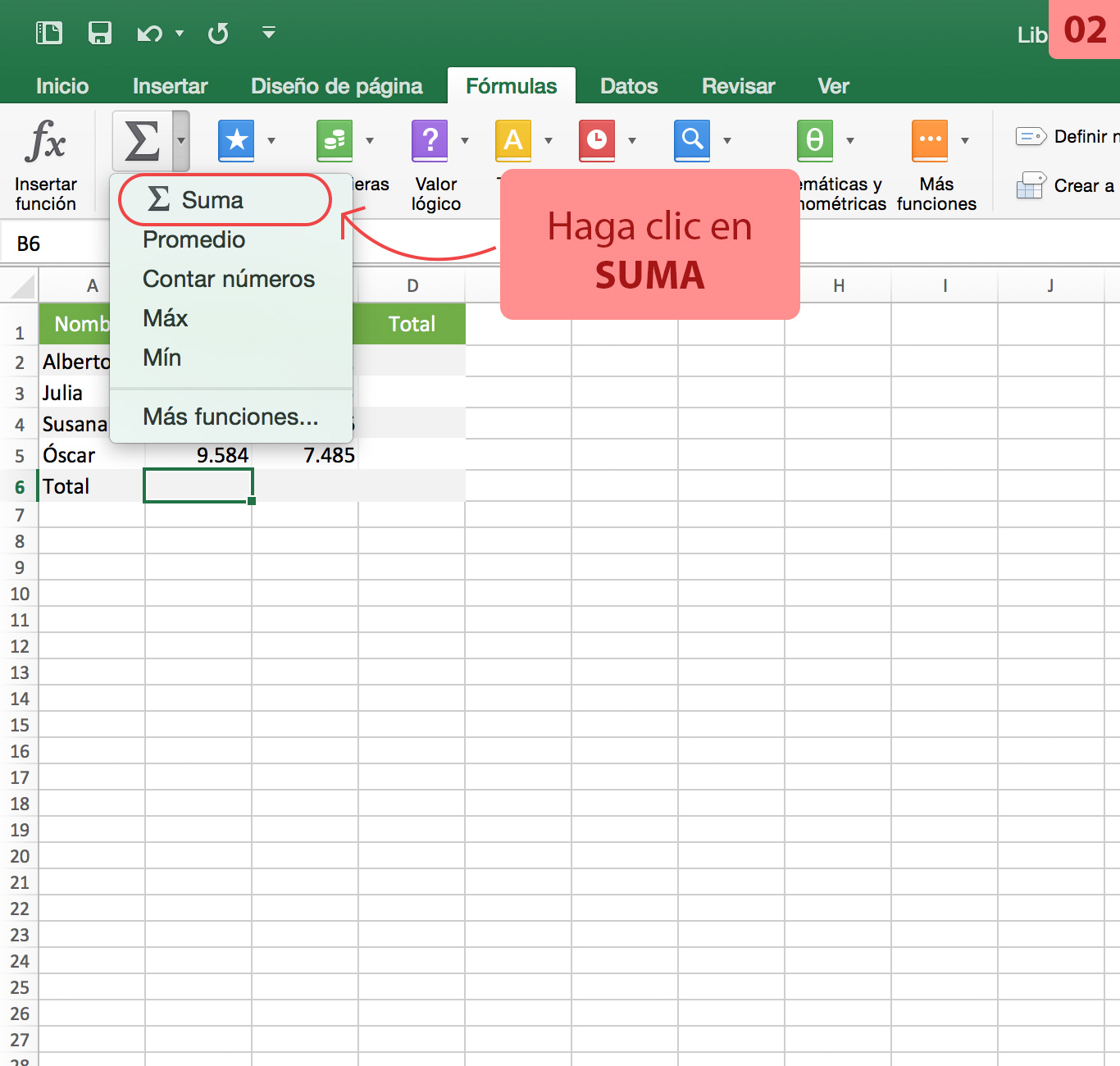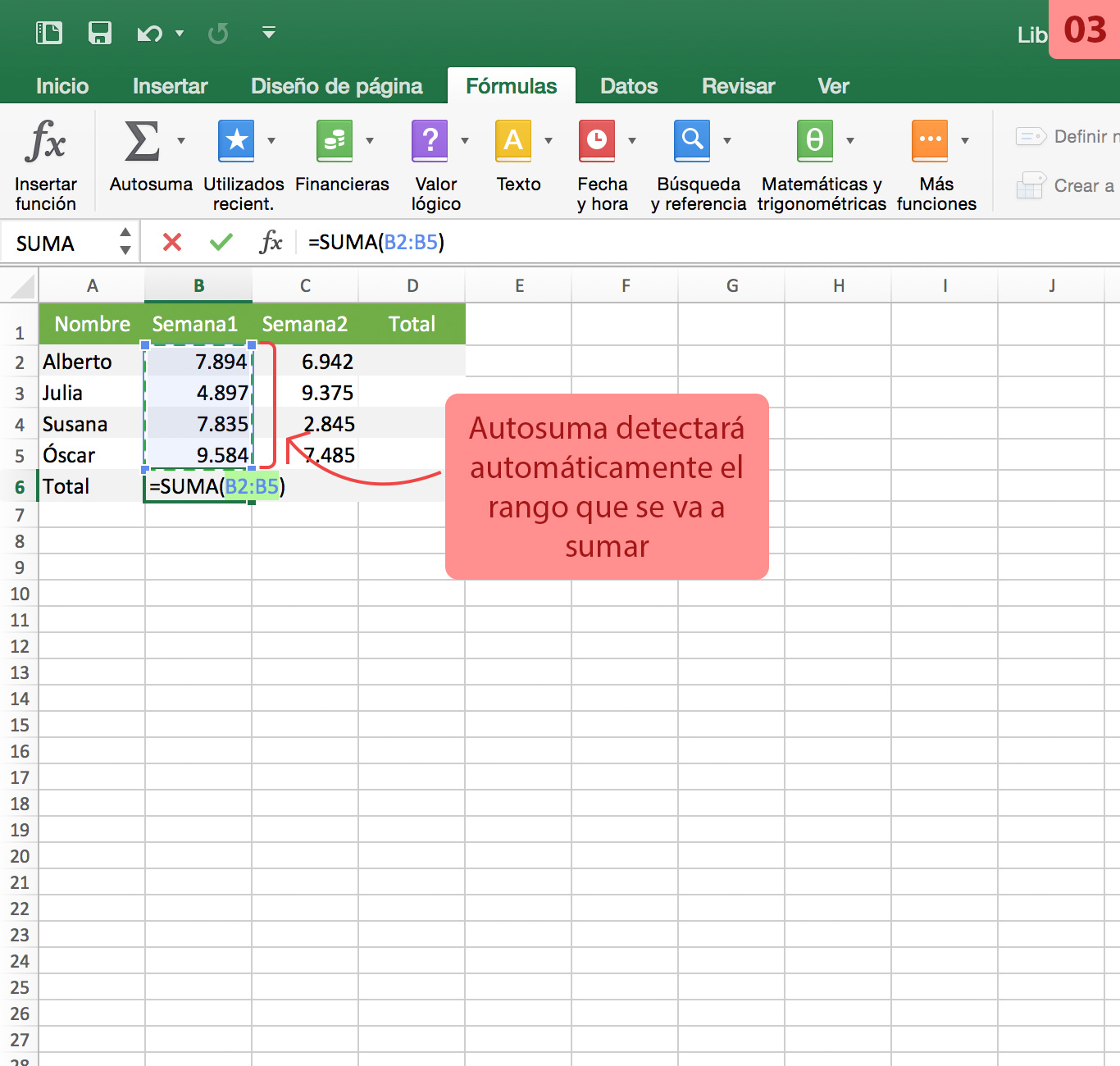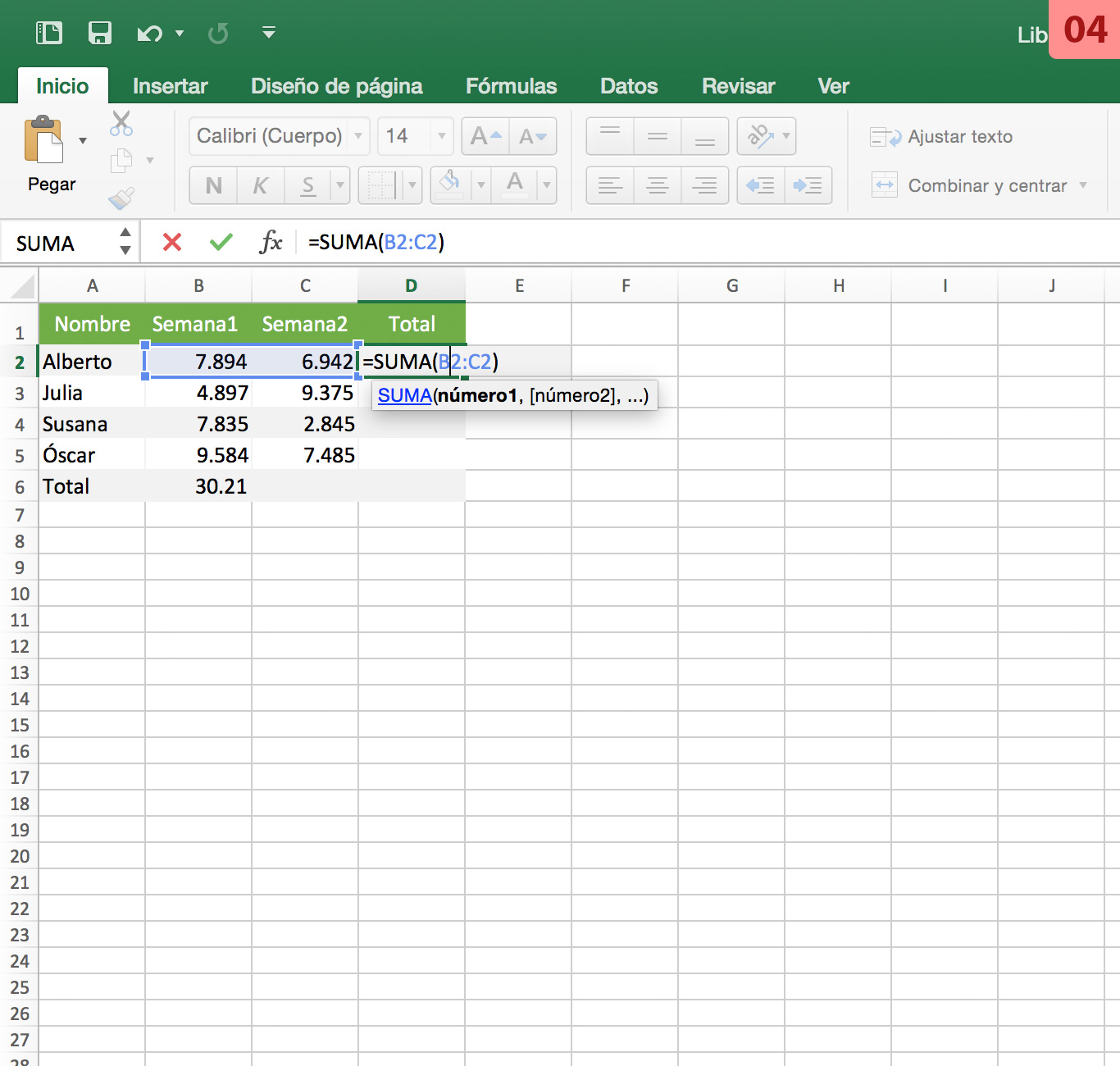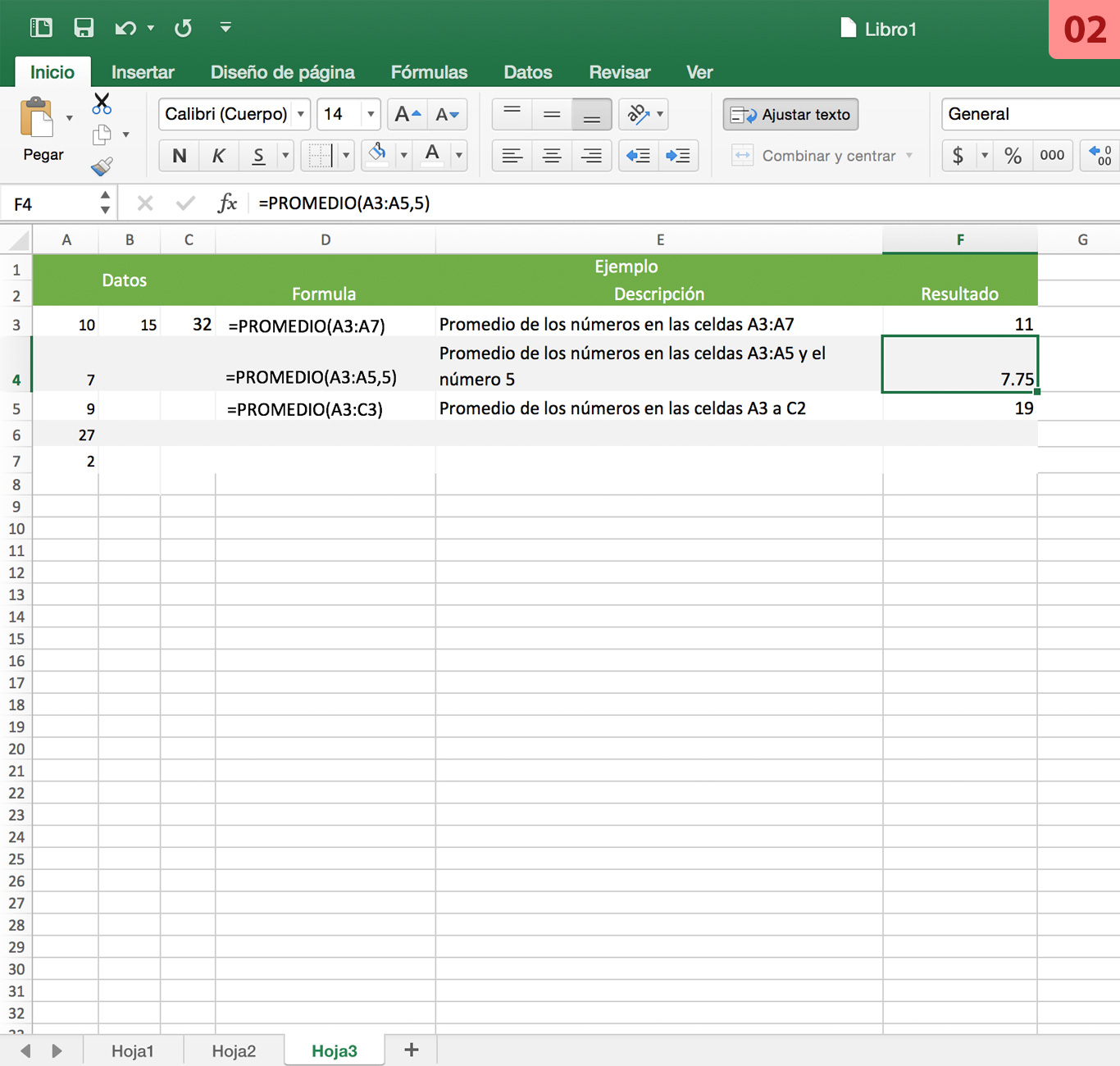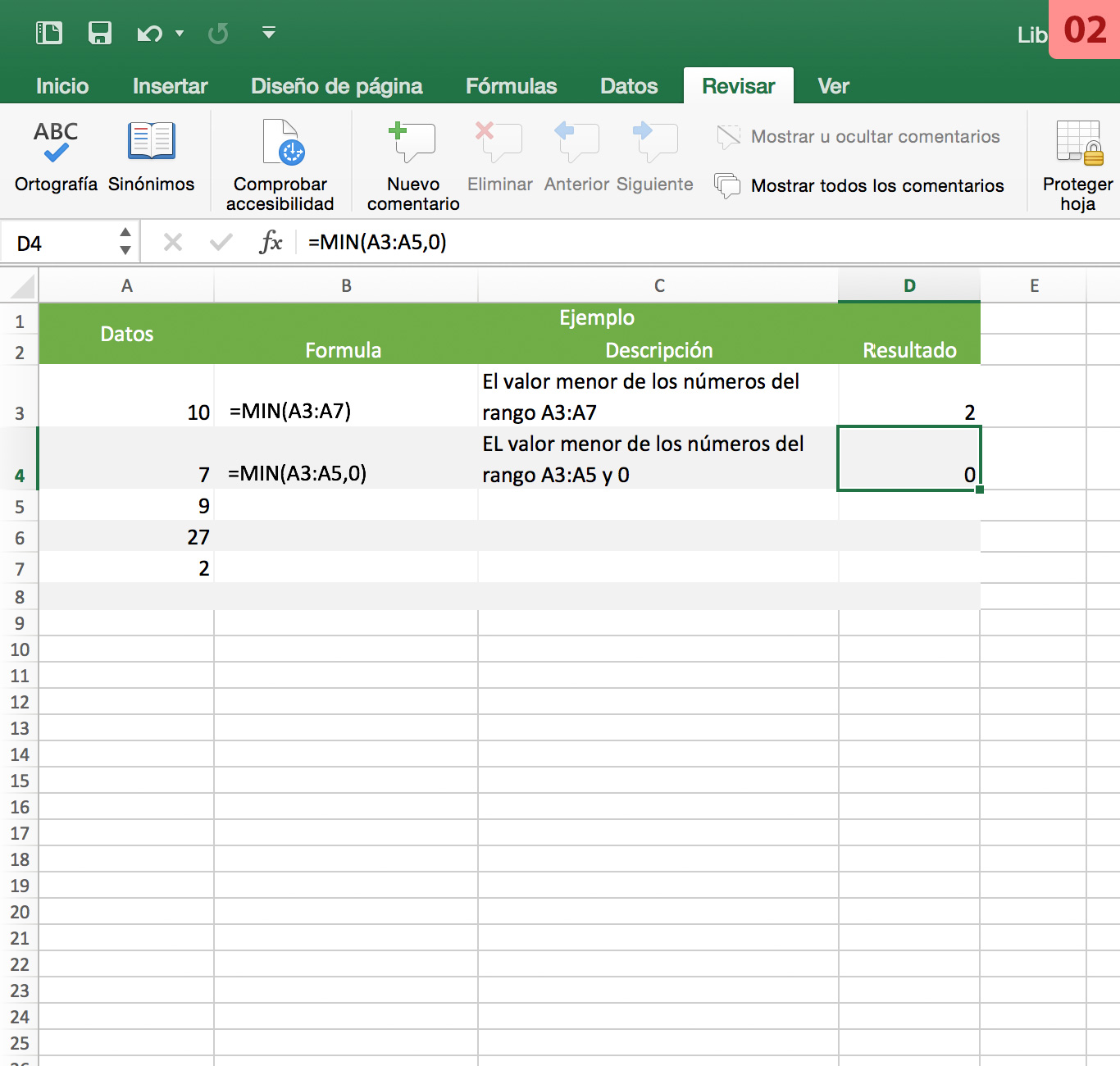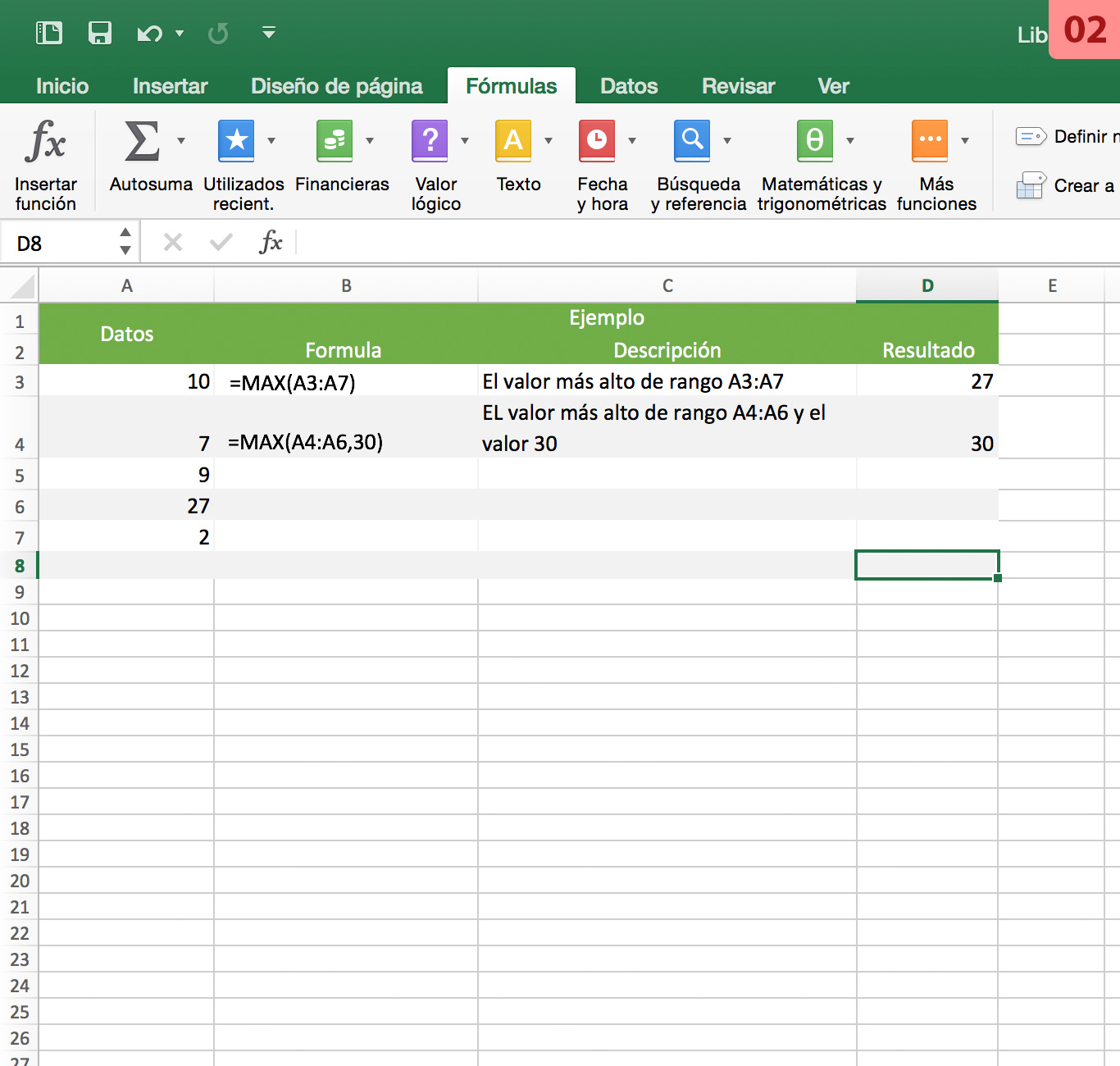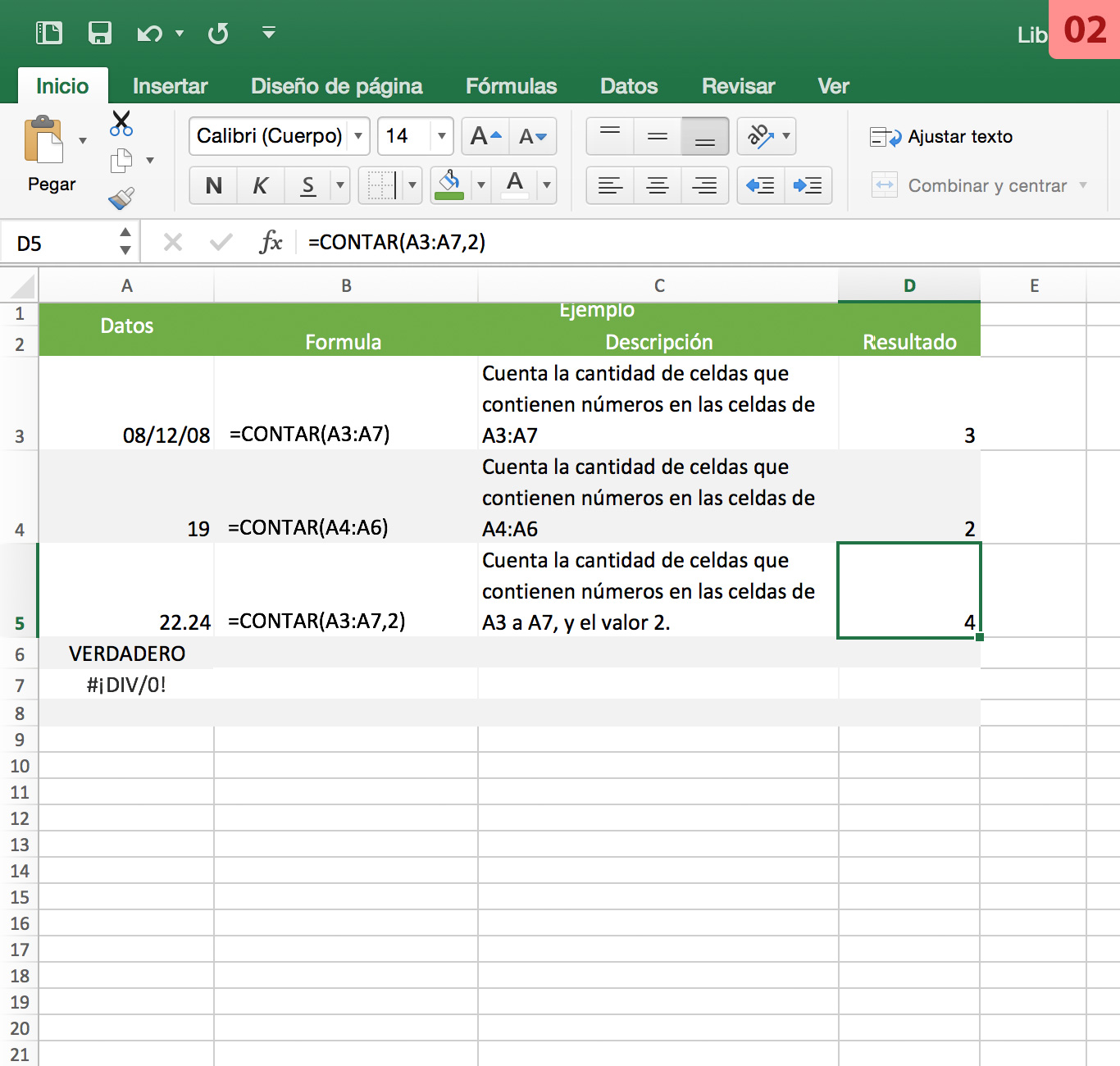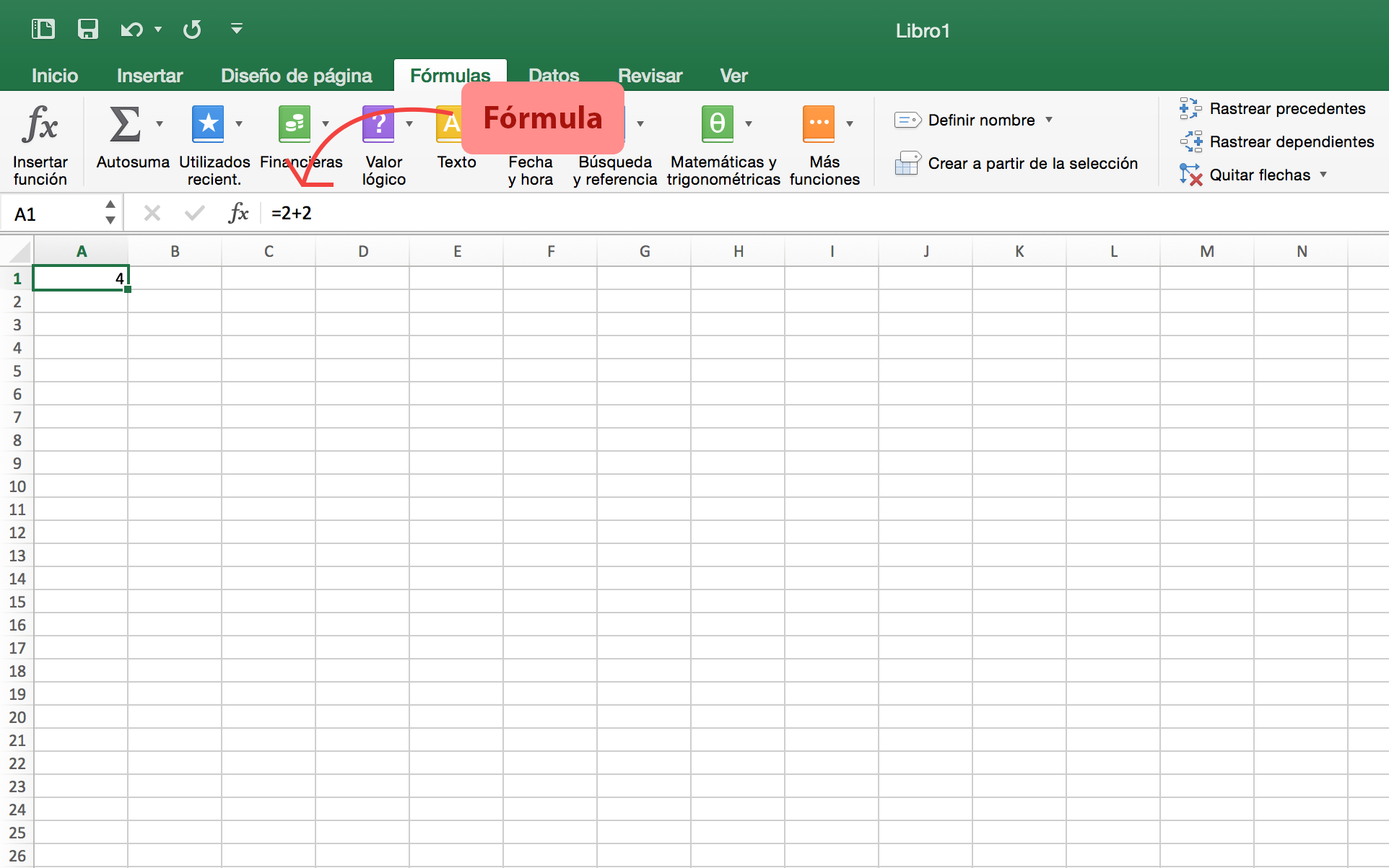
Referencias y errores
Al escribir fórmulas en tu hoja de cálculo, ocurren posibles errores que debes evitar para conseguir el resultado deseado.

Referencia
Una referencia identifica a una celda (o rango de celdas) de manera única. Las referencias son como direcciones dentro de un libro de que permitirán a las fórmulas encontrar cualquier celda y obtener su valor para utilizarlo en los cálculos.
Referencia relativa
Guardan una relación con la columna y la fila en donde se encuentran. Lo que esto quiere decir es que, al momento de copiar una referencia relativa a otra celda, se ajustará automáticamente su columna y su fila.
Referencia absoluta
Estas referencias permanecen fijas sin importar la cantidad de veces que sean copiadas. Para hacer que una referencia sea absoluta necesitamos anteponer el símbolo $ a la columna y fila de la referencia.

#¿NOMBRE?
Este error se produce cuando no se reconoce el texto de la fórmula introducida en la celda, ya sea porque no está bien escrita la fórmula o porque no existe.
Para evitar errores ortográficos en los nombres de fórmula, use el asistente para fórmulas.
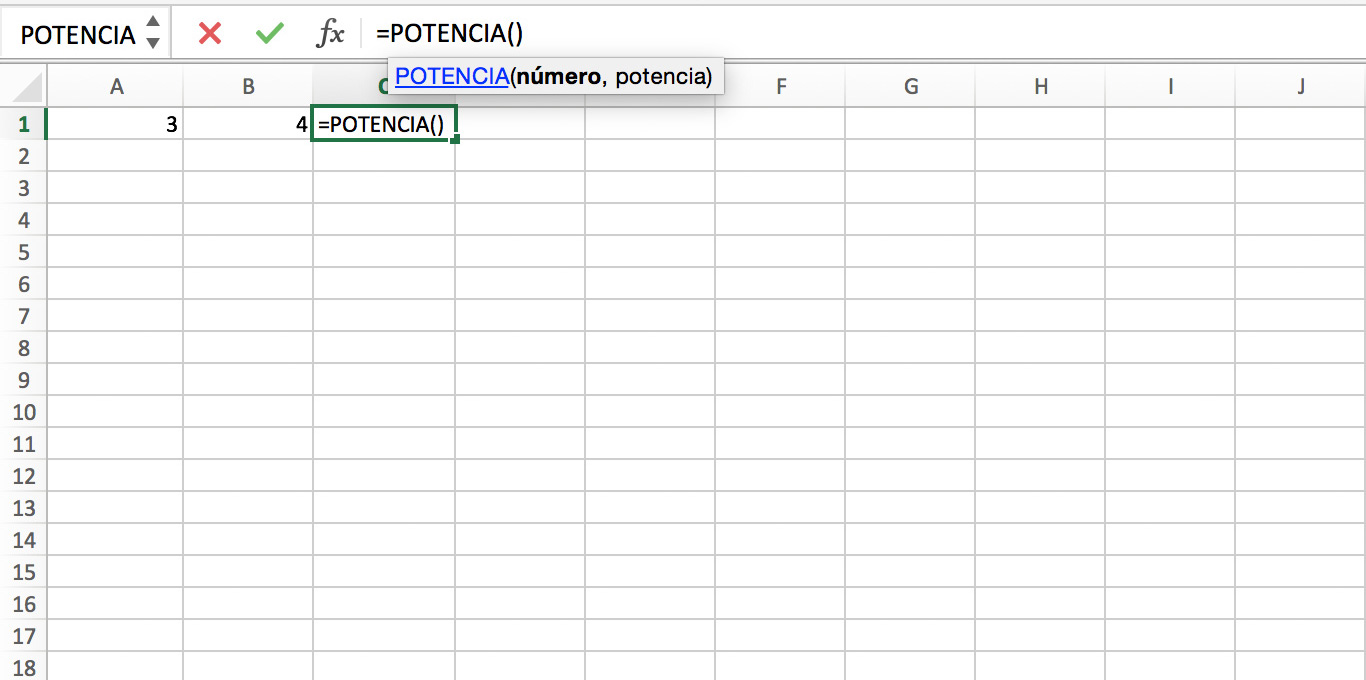

#¡DIV/0!
Este error se produce cuando se detecta que se ha realizado un cálculo de un número dividido por 0 o por una celda que no contiene ningún valor.
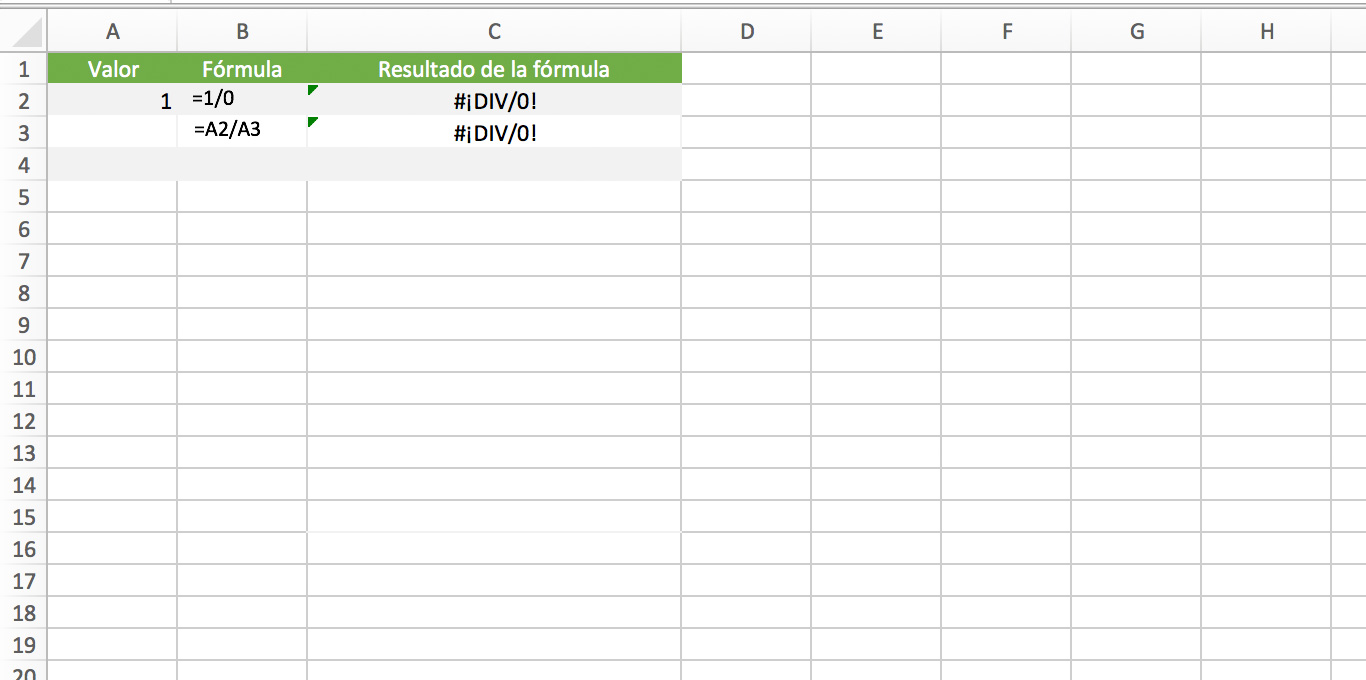
Para corregir el error, siga uno de estos procedimientos:
- Asegúrese de que el divisor de la función o fórmula no es cero ni está en blanco.
- Cambie la referencia de celda de la fórmula a otra celda que no contenga un valor de cero (0) ni esté en blanco.

#¡REF!
Este tipo de error surge cuando tenemos una referencia de celda inválida en la fórmula. Por ejemplo, cuando la fórmula hace referencia a una celda o rango de una hoja que fue eliminada.

El error #¡REF! se ha provocado al eliminar la columna C (Ventas de 2007) y ahora la fórmula lee =SUMA(B2,#¡REF!,C2)
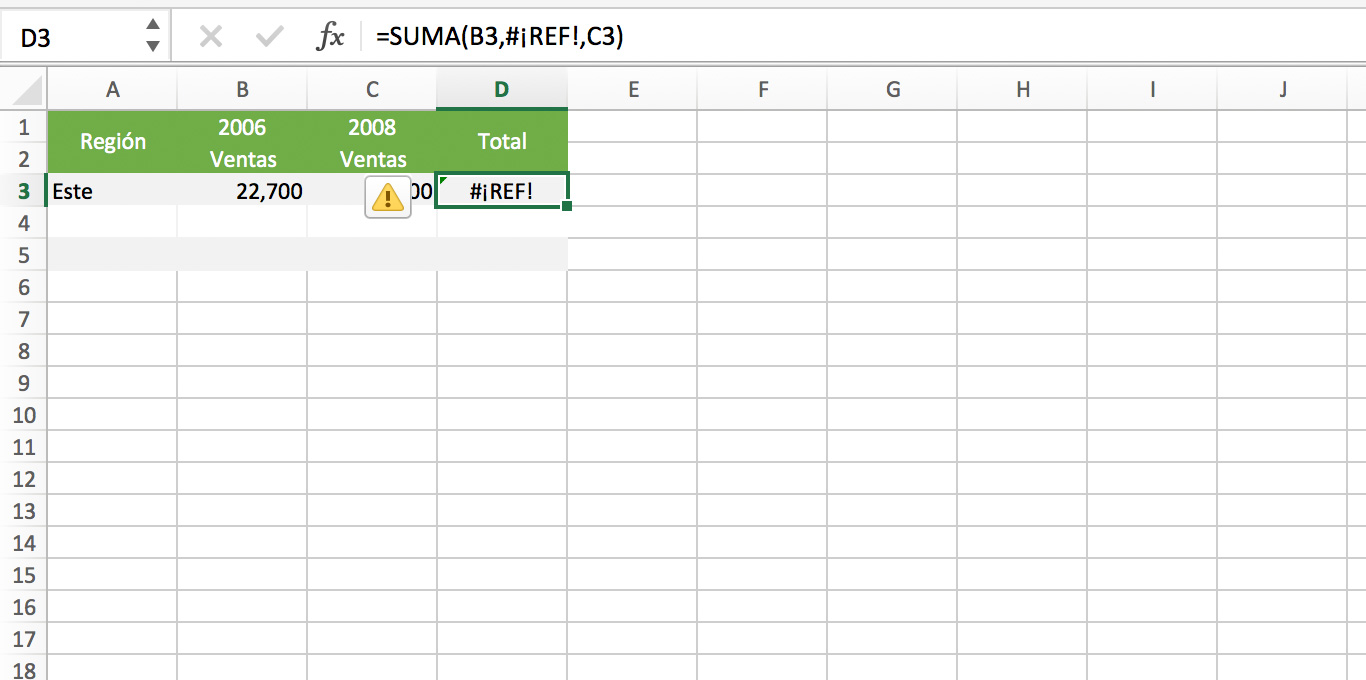
Fórmulas aritméticas
Una fórmula comienza siempre con un signo igual (=), que puede estar seguido de números y operadores matemáticos
Buenas prácticas... Uso de referencias...